Windows 8.1을 Windows 10으로 업그레이드하는 방법

Windows 7 컴퓨터를 Windows 10으로 업그레이드하는 방법을 이미 보여 드렸습니다. 이제 Windows 8.1에서 업그레이드 과정을 살펴 보겠습니다.
Windows 10은 이제 190 개국에서 준비되었습니다. 사본을 예약 한 경우 업그레이드하라는 메시지가 표시됩니다. 그렇지 않은 경우 언제든지 Microsoft에서 미디어 생성 도구를 다운로드하여 새로 설치하거나 Windows 10 ISO를 다운로드하여 새로 설치할 수 있습니다.
Windows 7 컴퓨터를 Windows 10으로 업그레이드하는 방법을 이미 보여 드렸습니다. 이제 Windows 8.1에서 업그레이드 과정을 살펴 보겠습니다.
작업 표시 줄에 Windows 10 앱 받기 메시지가 표시되지 않더라도 업그레이드 파일이 PC로 다운로드 된 경우 Windows Update를 통해 프로세스를 시작할 수 있습니다. 그러나 최신 설정 앱에서 Windows Update를 통해 수행하지는 않습니다. 시도하면 다음 메시지가 나타납니다.Windows 8.1을 Windows 10으로 업그레이드
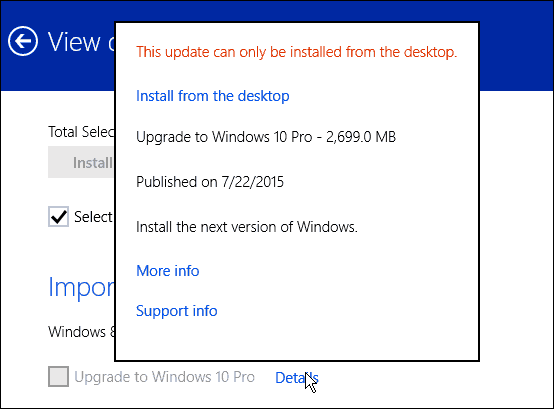
데스크톱 버전의 Windows Update를 사용해야합니다. 그렇게하려면 키보드 단축키를 사용하십시오. Windows 키 + X 또는 시작 단추를 마우스 오른쪽 단추로 클릭하고 고급 사용자 메뉴에서 제어판을 선택하십시오. Windows 10에서도 사용할 수 있습니다 (10의 빠른 액세스 메뉴라고 함).
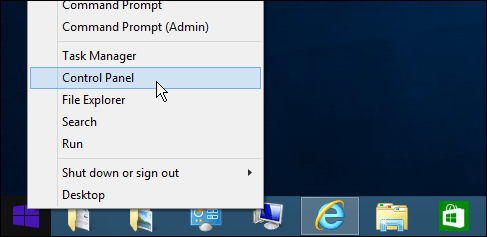
제어판 맨 아래로 스크롤하여 Windows Update를 선택하십시오.
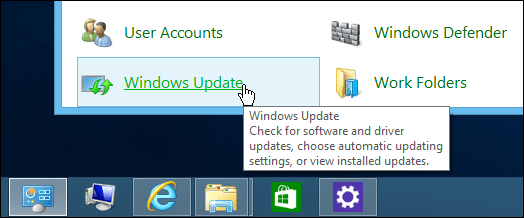
Windows 10 업그레이드가 준비되었습니다. "시작"버튼을 클릭하십시오.
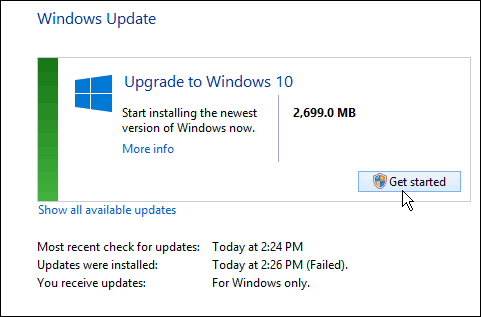
문제 확인
처음에는 업그레이드가 실패 할 수 있습니다. 작동하기 전에 세 번 재 시도했습니다. Windows 7의 업그레이드와 마찬가지로 시작되면 다음에 동의해야합니다.
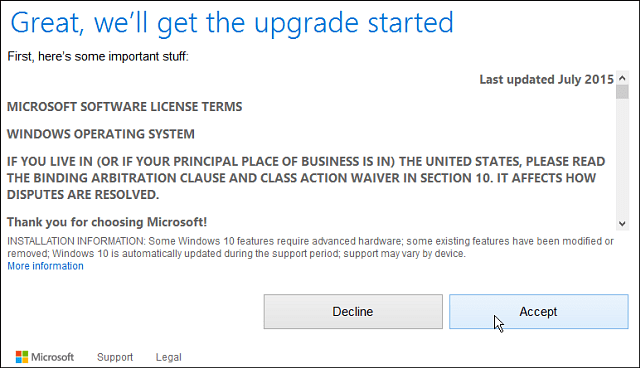
그런 다음 지금 업그레이드를 시작하거나 나중에 예약 할 수있는 옵션이 제공됩니다. 다시 한 번, Windows 7을 업그레이드하는 것처럼 3 일 동안 만 업그레이드를 예약 할 수 있습니다.
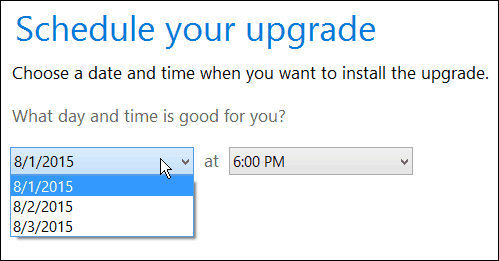
시작한 후에는 프로세스가 꽤 오래 걸릴 수 있기 때문에 앉아서 커피를 마시십시오.
아래에 익숙한 화면이 표시됩니다.업그레이드 프로세스의 위치를 알려줍니다. 중단되는 것처럼 보이면 인내심, 특히 처음 몇 주 동안… 많은 사람들이 동시에 업그레이드하고 있습니다. 또한 PC가 몇 번 다시 시작된다는 점에 유의하십시오.
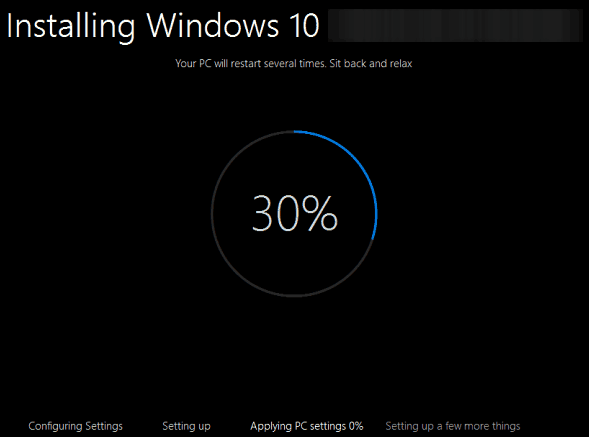
완료되면 Welcome Back 화면이 표시되고 화면 설정 지침을 클릭하기 시작합니다.
당신이 원하는 방식을 고집하지 않는다면Windows 설정의 경우 설정 중에 Express 설정으로 이동하십시오 (사용자 정의 설정과 비교). 그것은 훨씬 빨리 시작하고 실행할 수 있습니다. 조정을 원하는 경우 나중에 수행 할 수 있습니다.
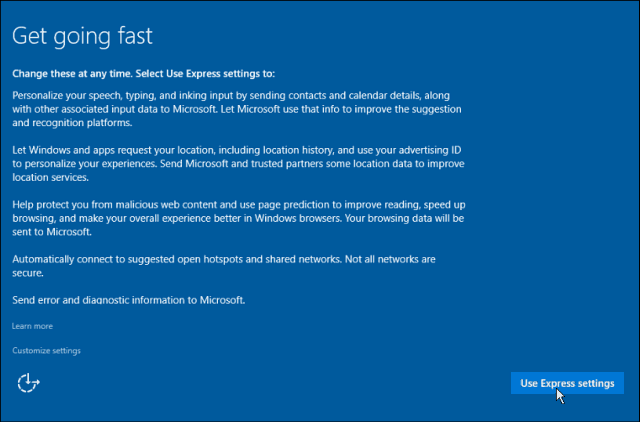
또한 Groove와 같은 새로운 앱에 대해 알려줄 것입니다음악, TV 및 영화 상점, 사진 및 새로운 Edge 브라우저. 그런 다음 Windows 8.1에 사용한 Microsoft 계정 자격 증명으로 로그인 할 수 있습니다.
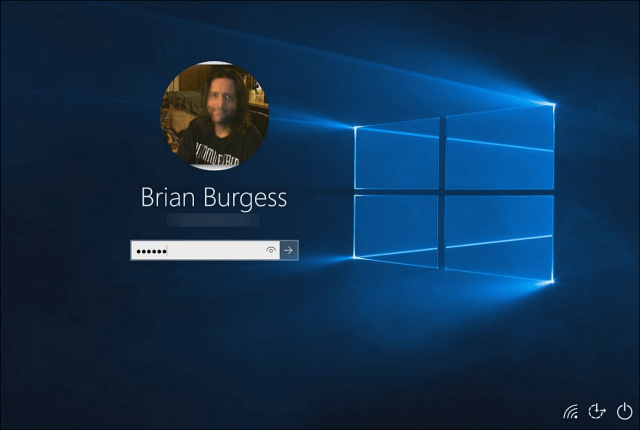
다음으로 Microsoft가 앱을 설정하는 동안 잠시 기다려야합니다. 당신을 위해 일을 준비합니다.
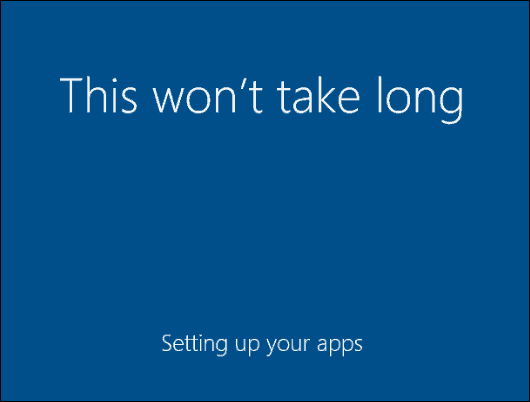
합산
완료되면 새로운 Windows 10 데스크톱으로 이동하여 새로운 시작 메뉴, Cortana 및 Action Center와 같은 멋진 새로운 기능을 모두 확인할 수 있습니다.
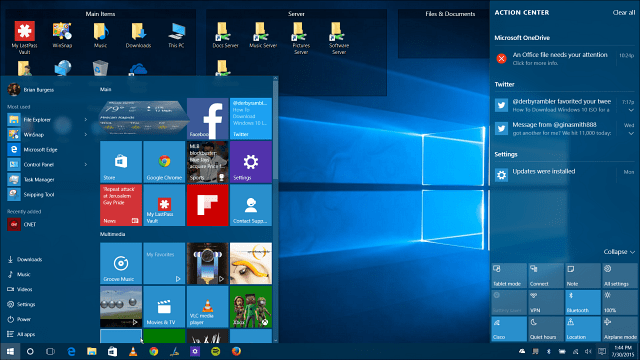
또한 업데이트가 있음을 명심하십시오.너를 기다리고있어. Windows 10에서는 업데이트를 자동으로 설치해야하므로 생각하지 않아도 업데이트가 제공됩니다. 그러나 업그레이드가 완료된 후 모든 것이 즉시 업데이트되도록하려면 설정> 업데이트 및 보안> 업데이트 확인.
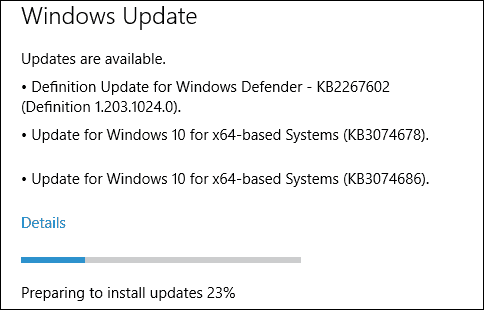
Windows 7을 실행 중이고 업그레이드하려는 경우 단계별 가이드 : Windows 7을 Windows 10으로 업그레이드하는 방법을 확인하십시오.
새로운 OS를 사용하는 방법에 대한 팁, 요령 및 기사를 보려면 Windows 10 기사 아카이브를 읽으십시오. 우리는 매일 새로운 기사를 추가하고 있습니다!










코멘트를 남겨주세요